次の 2 つの主要なワークフローで使用するリファレンス データをインポートできます: インタラクティブなパフォーマンスを維持しながらの大量のエンジニアリング データのインポート、および大量のデザイン データのインポート、デザイン見直しのための代替シェーディングと比較対象の提供。
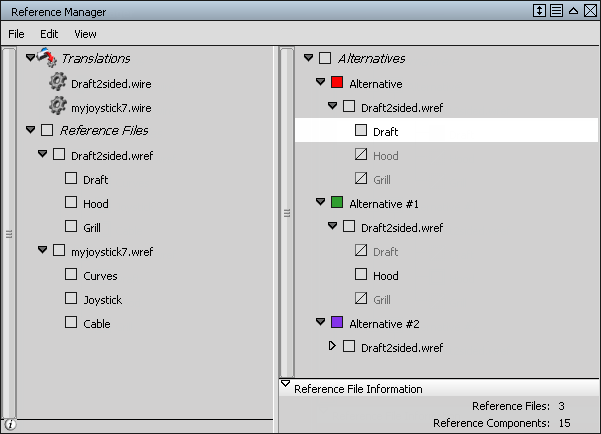
操作方法
Reference Manager のメニュー
File メニュー
- Import
-
リファレンス ファイル(.wref ファイル)を Alias に読み込むことができます。リファレンス ファイルは、(既定では)プロジェクトの reference フォルダ内にあります。
- Translate
-
ジオメトリ ファイルをリファレンス ファイルに変換します。 リファレンス ファイルは拡張子が .wref で、既定では、カレントのプロジェクトの reference フォルダ内にあります。
Alias に読み込むことのできるファイル フォーマットであればすべて、リファレンス ファイルに変換できます。
- Pack
-
転送を簡単にするために、すべてのデータを同じフォルダに格納します。 Wire ファイルと Wire ファイルが指すすべてのリファレンス ファイルも含まれます。
- Import From Vault
-
Autodesk Vault から Alias にリファレンス ファイル(.wref ファイル)を読み込むことができます。リファレンス ファイルは、(既定では)プロジェクトの reference フォルダ内にあります。
Edit メニュー
- Remove File
-
選択したリファレンス ファイルを Reference Manager または Alternative から削除します。
- Remove Alternative
-
(Reference Manager ウィンドウの右側で)選択した Alternative を削除します。Alternative をマウスの右ボタンでクリックし、メニューから Remove Alternative を選択した場合と同じ処理が行われます。
- New Alternative
-
(Reference Manager ウィンドウの右側で)新しい Alternative を作成します。リファレンス ファイルは、選択すると、Alternative の一部になります。
- Duplicate Alternative
-
選択した Alternative のコピーを作成します。このコピーは選択した Alternative の下に置かれ、Copy of <alternative name> と呼ばれます。
- Promote Geometry
-
リファレンス データの選択した部分をコピーして実際のジオメトリに変換します(ビュー ウィンドウで個々のコンポーネントを選択するには、Pick > Pick Reference の順に選択します)。
- Promote Shader
-
選択したリファレンス オブジェクトのシェーダを再利用できるように、Multi-lister 内に配置します(ビュー ウィンドウで個々のコンポーネントを選択するには、Pick > Pick Reference の順に選択します)。
- Retessellate
-
Options ウィンドウの新しいテッセレーション オプションに従って、選択したリファレンス ファイルを再変換します。
View メニュー
- Reference Files
-
Reference Manager ウィンドウの左側だけを表示します。
- Alternatives
-
Reference Manager ウィンドウの右側だけを表示します。
- Both
-
Reference Manager ウィンドウの両側(Reference Files と Alternatives)を表示します。
- +/- All
-
すべてのリファレンス ファイルと Alternative の内容を展開または折り畳みます。
Translate リファレンス オプション
Reference Manager メニューからFile > Translate を選択し、Options ウィンドウを開きます。
- Use project directory
-
このボックスをチェックすると、リファレンス ファイルがカレントのプロジェクトの下にある reference ディレクトリに保存されます。reference ディレクトリは、存在しない場合は作成されます。
チェックを外すと、リファレンス ファイルは Reference Directory フィールドで指定したディレクトリに保存されます。
- Curve Tolerance
-
移動後にカーブの描画精度を制御する Chordal 許容値です。値が大きいほど、リファレンス カーブは滑らかになります。
- Surface Tessellator
-
Fast または Accurate テッセレーションを選択します。Fast テッセレーションでは、部分的な詳細が無視される場合があります。
- Surface Tolerance
-
サーフェスを三角形に分割する精度を制御します。
Re-tessellate リファレンス オプション
このツールを選択すると、選択したすべての項目(個々のリファレンス ファイル、Alternative、レイヤ、またはコンポーネント)が、選択したオプションに従って再テッセレーションされます。リファレンス ファイル全体を再度移動する必要はありません。
Reference Manager メニューから File > Re-tessellate を選択し、Options ウィンドウを開きます。
- Tessellator
-
Fast または Accurate テッセレーションを選択します。
- Tolerance
-
サーフェスを三角形に分割する精度を制御します。
マウスの右ボタン メニュー
この章では、Reference Manager のさまざまな項目(リファレンス ファイル、Alternative、レイヤなど)を右ボタンクリックしたときに表示されるメニューの選択肢について説明します。
Translations
- Remove
-
Reference Manager から移動したファイルの名前を削除します。
- Cancel
-
現在実行中の移動を取り消します。
- Import
-
この移動に対応するリファレンス ファイルを読み込みます。
Reference Files
- Visible
-
リファレンス ファイルの表示を切り替えます。ファイルはチェックマークが表示されている場合に表示されます。
- Remove File/Remove File from Alternative
-
Reference Manager からリファレンス ファイルを削除します。
ファイルが Alternative 内部にある場合は、Alternative からのみ削除します。
- Show All Layers
-
リファレンス ファイルの下のすべてのレイヤを表示します。
注:最上位の Reference Files を右ボタンクリックして Show All Files を選択すると、すべてのリファレンス ファイルが表示されます。
Alternatives
- Visible
-
Alternative の表示を切り替えます。Alternative はチェックマークが付いている場合に表示されます。
- Remove Alternative
-
Alternative を削除します。
- Revert Transform
-
Alternative に適用されたすべての変形(移動、スケーリングなど)を元に戻し、オリジナルの状態に戻します。
- Show All Files
-
Alternative の下のすべてのリファレンス ファイルを表示します。
注:最上位の Alternatives を右ボタンクリックして Show All Alternatives を選択すると、すべての Alternative が表示されます。
レイヤ
- Visible
-
レイヤの表示を切り替えます。Alternative はチェックマークが付いている場合に表示されます。
- Symmetry Original
-
オリジナルのリファレンス データだけを表示します。
- Symmetry Mirror
-
ミラーリングしたリファレンス データだけを表示します。Layers > Symmetry > Set Plane で設定したシンメトリ プレーンが使用されます。
- Symmetry Both
-
オリジナルとミラーリングしたリファレンス データを両方表示します。